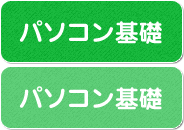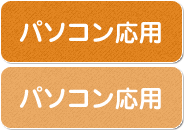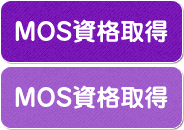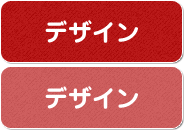こんにちは、WEB担当の辻本です。
期間があいてしまって申し訳ございません。
さて今回は、Photoshopの「テクスチャ」活用法について書いていこうと思います。
テクスチャとは?
一言で言い表すと、物体の質感を表現するために貼り付ける画像のことです。
例えば「木目」「紙」「布」などの画像を、ただ色を塗っただけのキャンバスに貼り付け、
「木」「紙」「布」っぽく見せることができる、ということになります。
サンプル

上の画像の元画像がこちら


しかし、これらをただ重ねるだけではサンプル画像と同じものはできあがりません。
木目や布の質感を出す画像の「描画モード」を変更します。
描画モードとは?
下にあるレイヤーとどういう風に合成するかを変更できるものです。
レイヤータブの「通常」と選択されているプルダウンメニューで変更できます。

クリックするとたくさんの項目が出てきます。

このようにたくさんの種類があるのですが、今回はテクスチャを使用する際によく設定する
「乗算」「スクリーン」「オーバーレイ」の3つに絞って簡単に解説をします。
【乗算】
白色以外の色に変化をつけることができます。画像内の白色の部分は透明になります。
先ほど使用したサンプルでは乗算に設定しています。

元々塗りつぶしていた色より暗くなっているのがわかるかと思います。
乗算は色の三原色CMYと同じ原理で働いています。
【スクリーン】
先ほど紹介した乗算の逆にあたります。
黒色以外の色に変化をつけることができ、黒色の部分は透明になります。
同じサンプルを使用し、テクスチャのレイヤーにスクリーンを設定したものがこちら。

乗算は元画像より暗くなったのに対し、スクリーンは明るくなりました。
【オーバーレイ】
オーバーレイは、乗算とスクリーンが一緒になったものです。
暗いところは乗算が適用されより暗く、明るいところはスクリーンが適用されより明るくなります。

上記2つと比べるとメリハリがついているイメージですね。
これらをサイトのイメージやテクスチャの色により使い分けていくのが使いこなすコツになります。
習うより慣れろ、ですので回数をこなしていきましょう。
背景画像のみではなく、イラストや文字にも適用できますので、
アクセントをつけたいなと思ったところに使用してみてはいかがでしょうか。
※使い過ぎはNGです!
さらにもっとPhotoshopを使って色んな事をやってみたいと思っている方には
Photoshop講座がおすすめです。
無料体験はこちら↓